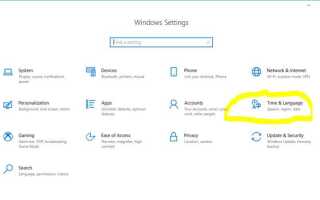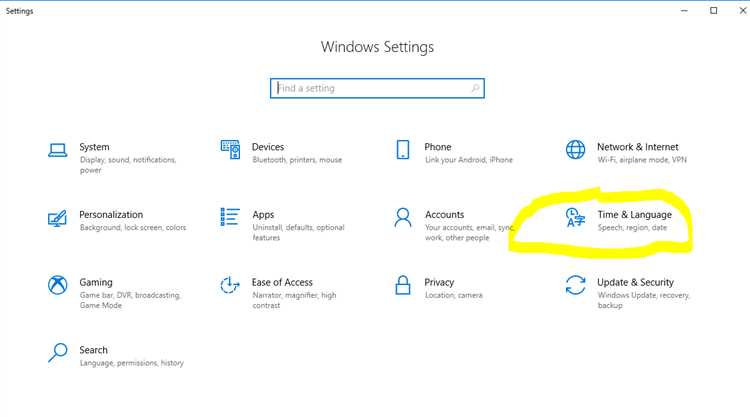
Изменение языка в Windows 10 – это несложная процедура, которая позволяет пользователю настроить систему под предпочтения. Иногда требуется изменить язык по умолчанию, чтобы использовать интерфейс, локализованный на другом языке. Windows 10 поддерживает множество языков, и процесс изменения языка можно выполнить в несколько шагов. Важно, что для корректной смены языка необходимо не только установить новый язык интерфейса, но и выбрать его в качестве основного, что может потребовать загрузки дополнительных языковых пакетов.
Для начала нужно зайти в настройки системы. Перейдите в раздел «Время и язык», затем выберите пункт «Язык». Здесь вы сможете установить новый язык интерфейса, который будет использоваться по умолчанию для всех программ и меню операционной системы. Важно учитывать, что процесс установки нового языка может занять некоторое время, в зависимости от скорости интернет-соединения и объема языковых данных.
После того как новый язык будет установлен, потребуется перезагрузить систему для применения изменений. Однако, если вы хотите, чтобы язык также менялся для других пользователей на вашем компьютере, необходимо выполнить дополнительные настройки в разделе «Регион и язык». Эти шаги позволяют эффективно адаптировать Windows 10 под предпочтения пользователя, обеспечивая комфортное взаимодействие с операционной системой на языке, который вам наиболее удобен.
Как добавить новый язык в систему Windows 10
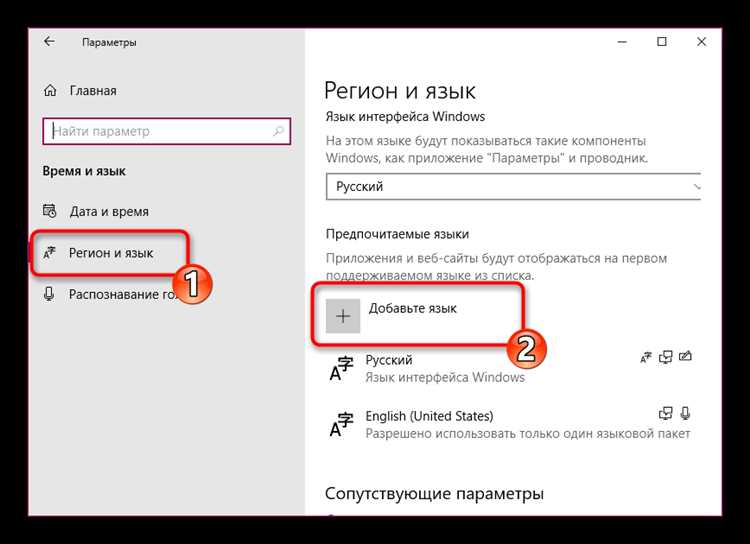
Чтобы добавить новый язык в Windows 10, откройте меню «Пуск» и выберите «Параметры» (иконка шестеренки). Далее перейдите в раздел «Время и язык». В левом меню выберите «Язык» и нажмите на кнопку «Добавить язык».
В появившемся списке выберите нужный язык. Windows автоматически предложит различные варианты языков и регионов. После выбора языка, система загрузит необходимые компоненты. Это может занять несколько минут, в зависимости от скорости интернета и выбранного языка.
После установки языка, вернитесь в настройки и выберите его в разделе «Предпочитаемый язык». Чтобы изменить язык интерфейса, выберите «Язык отображения Windows», а затем нужный язык из выпадающего списка. После этого потребуется перезагрузка системы для применения изменений.
В некоторых случаях может понадобиться загрузка дополнительных функций для выбранного языка, например, голосовой интерфейс или поддержка ввода с клавиатуры. Для этого вернитесь в раздел «Язык» и нажмите на выбранный язык, а затем выберите «Параметры».
Кроме того, если вы хотите добавить поддержку ввода для нового языка, в разделе «Язык» в «Параметры» выберите нужный язык и нажмите «Добавить клавиатуру». Это обеспечит возможность переключения между различными языковыми раскладками прямо с панели задач.
Как установить язык по умолчанию для системы и интерфейса
Для изменения языка системы и интерфейса в Windows 10 необходимо выполнить несколько шагов через параметры. Следуйте инструкции:
1. Откройте «Параметры» через меню «Пуск» или нажмите клавишу Windows + I.
2. Перейдите в раздел «Время и язык» (Time & Language).
3. В меню слева выберите «Язык» (Language).
4. В разделе «Предпочитаемые языки» нажмите «Добавить язык» (Add a language). Найдите и выберите нужный язык из списка. Для некоторых языков могут потребоваться дополнительные компоненты для установки, такие как шрифты и языковые пакеты.
5. После установки языка, вернитесь в раздел «Язык» и выберите добавленный язык в качестве языка интерфейса, нажав на него и выбрав «Установить как язык по умолчанию» (Set as default).
6. Чтобы изменения вступили в силу, потребуется выйти из учетной записи или перезагрузить компьютер. Для этого можно выбрать «Выйти» или «Перезагрузить» в соответствующих меню.
7. Если система не поддерживает нужный язык, Windows предложит скачать дополнительные компоненты. После завершения загрузки и установки интерфейс будет изменен.
После этого интерфейс системы и приложения, поддерживающие выбранный язык, будут отображаться на выбранном вами языке по умолчанию.
Как изменить язык для клавиатуры и ввода
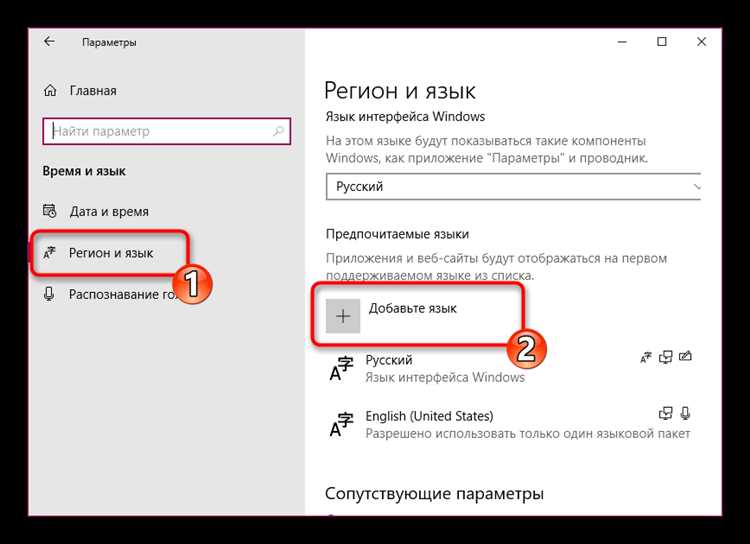
Для изменения языка клавиатуры и ввода в Windows 10 необходимо выполнить несколько шагов. Начнем с того, что нужно перейти в настройки системы, чтобы настроить предпочтительный язык ввода для клавиатуры.
1. Откройте меню «Пуск» и выберите «Настройки» (иконка шестеренки).
2. Перейдите в раздел «Время и язык», затем выберите вкладку «Язык».
3. В разделе «Предпочитаемые языки» найдите язык, который вы хотите использовать для ввода. Если его нет, добавьте новый язык, нажав на кнопку «Добавить язык». После этого выберите нужный язык из списка и установите его.
4. После добавления языка вернитесь в раздел «Язык» и выберите язык, который вы хотите использовать для клавиатуры. Чтобы установить его как основной для ввода, нажмите на выбранный язык и выберите «Использовать как основной язык ввода».
5. Чтобы переключать языки ввода, используйте сочетание клавиш Alt + Shift или Win + Пробел. Эти комбинации позволяют быстро сменить язык в процессе работы.
6. Для изменения параметров раскладки клавиатуры, например, добавления дополнительных символов или переключения между раскладками, вернитесь в настройки «Язык» и выберите «Параметры» рядом с выбранным языком. Здесь можно изменить раскладки и параметры ввода для конкретного языка.
После выполнения этих шагов язык для ввода и клавиатуры будет изменен. Вы сможете использовать новый язык в любых приложениях и при вводе текста.
Как сменить язык для приложений и меню
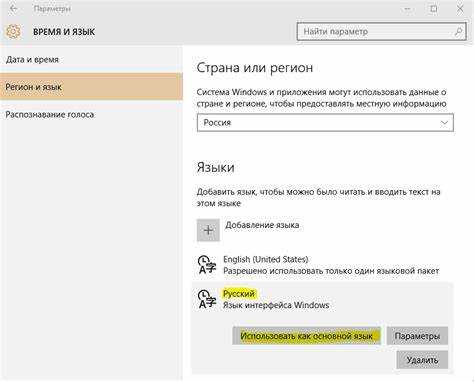
Чтобы изменить язык интерфейса приложений и меню в Windows 10, откройте «Параметры» через меню «Пуск» или нажмите клавиши Win + I. Перейдите в раздел «Время и язык» и выберите вкладку «Язык». Здесь вы увидите текущий язык системы и список доступных языков.
Чтобы установить новый язык для приложений и меню, выберите в списке нужный язык и нажмите «Использовать как основной». Если язык отсутствует, нажмите на «Добавить язык» и выберите его из предложенного списка. После этого система предложит установить все необходимые компоненты для корректной работы языка.
После установки нового языка система предложит перезагрузить компьютер для применения изменений. После перезагрузки новый язык будет применен ко всем системным меню, а также к интерфейсам поддерживающих приложений. Для некоторых приложений может понадобиться дополнительная настройка языка через их собственные параметры.
Также важно, что для корректной работы языка интерфейса необходимо, чтобы языковой пакет был полностью установлен, включая поддержку шрифтов и локализации. Вы можете проверить, что все компоненты языка установлены, в том же разделе «Язык» в параметрах Windows, где будет указано, что язык полностью поддерживается.
Как настроить отображение языка в Cortana и других системных сервисах
Для изменения языка в Cortana и других системных сервисах Windows 10, нужно изменить язык системы. Это позволит приложению Cortana, а также другим сервисам, отображать интерфейс на нужном языке.
Следуйте этим шагам:
- Перейдите в Параметры (нажмите клавишу Windows и выберите «Параметры»).
- Выберите раздел Время и язык.
- Перейдите в вкладку Язык в левой части окна.
- В разделе Предпочитаемые языки добавьте нужный язык, если он еще не установлен. Для этого нажмите Добавить язык и выберите нужный язык из списка.
- После добавления языка выберите его и нажмите Использовать как основной.
Чтобы изменить язык, который используется в Cortana, также важно установить региональные параметры:
- В разделе Время и язык выберите Регион.
- Убедитесь, что регион соответствует выбранному языку (например, для английского языка выберите США или Великобританию).
После этого перезагрузите компьютер. Cortana и другие системные сервисы начнут отображать интерфейс на новом языке.
Если вам нужно использовать язык только для Cortana, но оставить основной язык системы другим, вы можете изменить только настройки Cortana:
- Перейдите в настройки Cortana (кликните правой кнопкой на значок Cortana и выберите Настройки).
- В разделе Язык и регионы выберите нужный язык для голосовых команд и взаимодействия.
Теперь Cortana будет использовать выбранный язык для общения с вами, в то время как другие системные сервисы будут работать на основном языке системы.
Как переключать языки ввода с помощью горячих клавиш

Переключение языков ввода в Windows 10 можно значительно упростить с помощью комбинаций клавиш. Это позволяет быстро сменить раскладку без необходимости щелкать мышью по панели задач.
Стандартная горячая клавиша для смены языка ввода – Alt + Shift. При нажатии этой комбинации язык меняется на следующий в списке установленных языков. Это действие быстро переключает между двумя языками.
Win + Space – еще одна популярная комбинация, которая позволяет перемещаться между языками ввода. Эта клавиша работает аналогично Alt + Shift, но обеспечивает более быстрый доступ через всплывающее меню, где можно выбрать нужный язык.
Если вам необходимо настроить дополнительные горячие клавиши, сделайте это через Параметры Windows. Для этого перейдите в Параметры → Время и язык → Язык → Дополнительные параметры клавиатуры. Здесь вы можете выбрать комбинации, которые подходят для вашей работы, например, настроить Ctrl + Shift для переключения языка.
Не забывайте, что смену раскладки можно настроить индивидуально для разных языков в разделе Дополнительные параметры, где можно указать, какие клавиши должны отвечать за переключение между конкретными языками.
Как вернуться к предыдущему языковому варианту после изменений
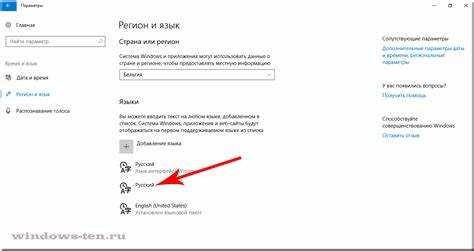
Если вы случайно или намеренно изменили язык системы в Windows 10 и хотите вернуться к предыдущему варианту, следуйте этим шагам:
- Перейдите в меню «Пуск» и откройте «Параметры» (иконка шестеренки).
- Выберите раздел «Время и язык».
- Перейдите в вкладку «Язык».
- В разделе «Предпочитаемые языки» найдите язык, который вы использовали ранее, и выберите его.
- Если языка нет в списке, нажмите на кнопку «Добавить язык», выберите нужный язык и дождитесь его установки.
- После добавления языка выберите его и нажмите «Использовать как основной».
- Важный момент: чтобы изменения вступили в силу, перезагрузите компьютер.
Если необходимо вернуть только язык интерфейса, но оставить текущий язык ввода, используйте дополнительную настройку:
- В разделе «Язык» выберите «Язык отображения Windows» и установите требуемый язык из выпадающего списка.
- Перезагрузите систему для применения изменений.
После выполнения этих шагов система снова будет работать на языке, который был установлен до изменений. Если возникают проблемы с отображением интерфейса или текста, попробуйте повторить процесс или проверить, не удален ли нужный язык из списка установленных.
Вопрос-ответ:
Как изменить язык системы в Windows 10?
Чтобы изменить язык системы в Windows 10, нужно перейти в «Настройки» и выбрать раздел «Время и язык». В нем выберите «Язык», затем нажмите на «Добавить язык» и выберите нужный. После этого нужно установить его как язык по умолчанию, что позволит изменить интерфейс системы на новый язык. Перезагрузите компьютер, чтобы изменения вступили в силу.
Можно ли изменить язык только для определённых приложений в Windows 10?
Windows 10 позволяет изменить язык интерфейса только для системы в целом. Однако для некоторых приложений, например, браузеров или текстовых редакторов, язык можно настроить в их собственных настройках. Для изменения языка в системе нужно использовать стандартные параметры, доступные через «Настройки» -> «Время и язык» -> «Язык».
Как добавить новый язык в Windows 10?
Чтобы добавить новый язык, откройте «Настройки» и перейдите в раздел «Время и язык». В меню «Язык» нажмите на кнопку «Добавить язык», затем выберите из списка нужный язык и дождитесь его загрузки. После этого можно установить язык как основной для системы, что изменит отображение интерфейса.
После смены языка в Windows 10 нужно ли перезагружать компьютер?
Да, после смены языка в Windows 10 необходимо перезагрузить компьютер. Это позволит системе применить все изменения, включая изменение языка интерфейса и других параметров системы. Обычно после перезагрузки интерфейс и все стандартные приложения отображаются на новом языке.
Как изменить язык ввода в Windows 10?
Для изменения языка ввода в Windows 10 нужно зайти в «Настройки» -> «Время и язык» -> «Язык» и выбрать нужный язык для ввода. После этого нужно настроить переключатель языков на панели задач, чтобы можно было легко переключаться между разными языками ввода. Также можно настроить горячие клавиши для быстрого переключения.